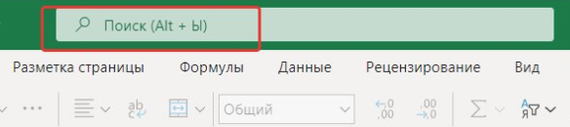Команда "При опьянении"
Создание автоматизации для ситуации, когда ты слегка перебрал, может стать не только полезным, но и комичным инструментом, который поможет минимизировать последствия этого весёлого, но иногда рискованного состояния. Итак, вот как настроить систему, чтобы технологии стали твоим трезвым другом:
Руководство по автоматизации: "Уведомления при опьянении"
Шаг 1: Подготовка
Список контактов для "трезвых помощников":
Создай группу контактов (например, "SOS", "Трезвые друзья" или "Пожалуйста, заберите меня").
Убедись, что у тебя есть актуальные номера и люди готовы к неожиданным звонкам или сообщениям.
Настройка текстовых шаблонов:
Заранее подготовь несколько текстов, чтобы не пытаться выдумывать их под градусом. Например:
Привет, кажется, я слегка перебрал(а). Вот моё местоположение: [автоматически добавится ссылка]. Забери меня, пожалуйста, пока я не скупил все Avito.
Обнови платёжные данные:
Настрой Apple Pay или привяжи карту к российским сервисам, таким как Яндекс Go или Ситимобил, чтобы технологии довезли тебя домой.
Активируй функцию "Поделиться местоположением":
Убедись, что GPS включён, а с ближайшими друзьями можно делиться координатами через "Локатор" или аналогичные сервисы.
Музыкальная терапия (опционально):
Подготовь плейлист для возвращения домой: медленные треки помогут успокоиться, а бодрые — не уснуть в такси.
Блокировка микрокредитов и доступа к Госуслугам:
Если ты склонен под градусом подавать заявления или брать кредиты, добавь действия для временного ограничения доступа:
Закрой доступ к Госуслугам через "Команды".
Добавь действие, перенаправляющее все попытки зайти в приложения микрофинансовых организаций на пустую страницу или заранее приготовленный текст вроде: "Завтра тебе будет стыдно."
Шаг 2: Настройка автоматизации
Создание автоматизации в "Командах":
Открой приложение "Команды".
Перейди в раздел "Автоматизация".
Нажми "+" → "Создать автоматизацию для себя".
Выбери триггер: "Определённое время", например, пятница, 22:00 (для клубных ночей), или "Открытие приложения" (например, при запуске такси).
Добавь действия:
1. Отправка уведомлений:
Добавь действие "Отправить сообщение".
Укажи получателей из группы "SOS".
Напиши текст:
Срочное сообщение: я в состоянии, когда лучше меня забрать. Вот где я нахожусь: [Добавить действие "Отправить местоположение"].
Добавь действие "Отправить местоположение".
2. Заказ такси:
Добавь действие "Открыть приложение" и выбери Яндекс Go, Ситимобил или любое другое приложение для вызова такси.
Если приложение поддерживает быстрый заказ до дома, настрой соответствующий маршрут.
3. Напоминание себе:
Добавь действие "Показать уведомление" с текстом: "Ты точно хочешь продолжать? Завтра суббота, но печень у тебя одна".
4. Музыка для возвращения домой:
Добавь действие "Воспроизвести музыку".
Выбери подготовленный плейлист.
5. Блокировка микрокредитов:
Добавь действие "Открыть сайт" с пустым URL, чтобы перенаправить себя, если попытаешься оформить кредит.
6. Закрытие доступа к Госуслугам:
Добавь действие "Блокировать приложение" для временного отключения доступа к Госуслугам.
Шаг 3: Тестирование
Настрой триггер так, чтобы можно было запустить автоматизацию в тестовом режиме (например, нажатием кнопки).
Проверь:
Сообщения отправляются выбранным контактам.
Местоположение корректно передаётся.
Музыка воспроизводится.
Такси вызывается (или приложение открывается).
Шаг 4: Реальное использование
Когда автоматизация срабатывает:
Отправляются уведомления "трезвым помощникам" с твоим местоположением.
Музыка начинает играть.
Такси вызывается (или тебя мягко направляют на это действие).
Доступ к кредитам и Госуслугам временно блокируется.
Совет:
Если автоматизация не работает автоматически (например, iOS требует подтверждения), добавь альтернативный триггер, например, активацию Siri голосовой командой: "Siri, я пьян".
Шаг 5: Дополнительные возможности
Интеграция с умным домом:
Умные лампы в доме включаются до твоего прихода, чтобы не блуждать в темноте.
Умный чайник готовит воду для утреннего похмельного чая.
Социальные сети под контролем:
Добавь действие, блокирующее доступ к Instagram и Twitter, чтобы не было соблазна писать странные посты или выкладывать сторис.
Блокировка микрофинансовых организаций:
Направь все попытки открытия таких приложений на страницу с напоминанием: "Эти деньги ты уже не вернёшь".
Если хочешь добавить ещё больше юмора или деталей, дай знать! Пусть технология работает на тебя даже тогда, когда ты не в состоянии думать. 🍸